両面スキャン未対応のDCP-535CNで両面スキャンする方法(詳細 3/4)
▼① ADF(自動給紙装置)から全ての用紙をスキャン完了すると、以下の様な感じの画面になります。完了メッセージ等は一切表示されません。
なお、この時点でOCRソフト「読んde!!ココ」はADFからスキャンした画像の並び替えを自動的に行います。
最初の表面で1,3ページをスキャンしました。
次に裏面で4,2ページの順でスキャンしました。
それを1,2,3,4ページと並び替えます。
これがOCRソフト「読んde!!ココ」のADF機能の最大の特徴です。
片面スキャンADFで両面を読み込みさせる事が出来るのです。
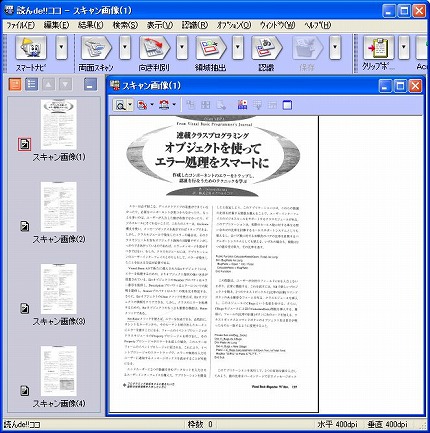
▼② 次にスキャンした内容の傾きを自動修正します。
画面の左側のスキャン一覧部分をマウスで1度クリックします。
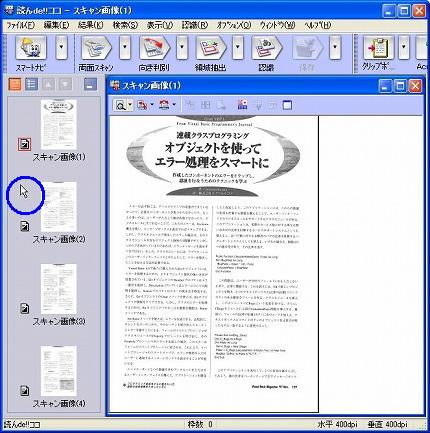
※ ADFでスキャンすると必ず多少は傾いた状態でスキャンされてしまいます。これは仕方が無いでしょう。
▼③ OCRソフト「読んde!!ココ」のメニュー部分から 「向き判別」の右側にある「▼」ボタンをクリックします。
そうすると以下の様に下に長いメニューが表示されます。
そこから「傾き自動修正(I)」を選択クリックします。
※微妙なスキャン時の傾きを修正します。
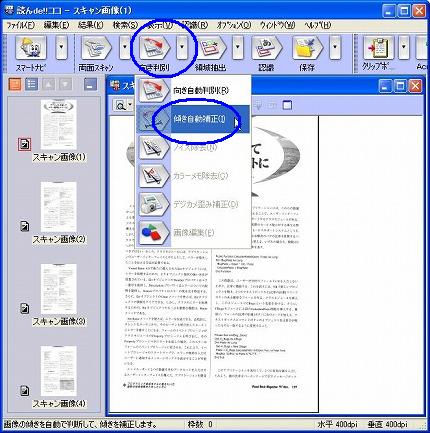
▼④ 以下の様に、ページ単位に傾きを自動判別して、自動修正する進捗ダイアログ画面が表示されます。
これが表示されなくなるまでしばらく待ちます。
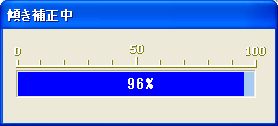
▼⑤ 次にスキャンした内容の全て保存します。
画面の左側のスキャン一覧部分を再度マウスで1度クリックします。
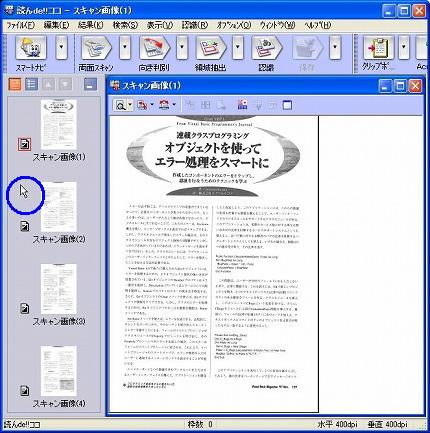
▼⑥ OCRソフト「読んde!!ココ」のメニューから [編集(E)] -> [全ての選択(A)] を選択クリックします。
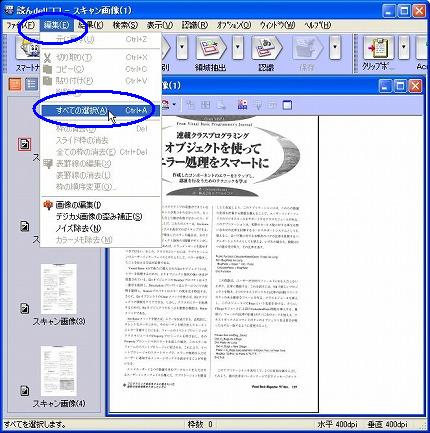
6月 26th, 2009